Первые шаги в Facebook
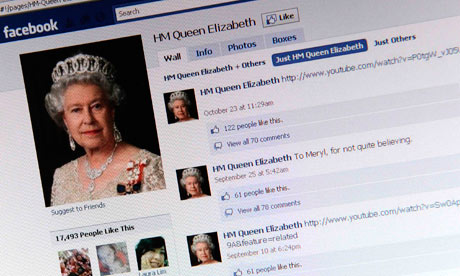 Первым делом нужно открыть в браузере сайт www.facebook. com (рис. 1).Тут, в общем-то, все элементарно. Если вы хоть раз регистрировались на каком-либо сайте, то без проблем заполните поля в правой части окна. Даже если это первая регистрация в вашей жизни и вы страшно волнуетесь – все равно справитесь. Единственное, о чем нужно позаботиться заранее завести себе электронную почту. У вас ведь есть электронный почтовый ящик? Нет? Могу только еще раз посоветовать прочитать какой-нибудь самоучитель работы в Интернете.
Первым делом нужно открыть в браузере сайт www.facebook. com (рис. 1).Тут, в общем-то, все элементарно. Если вы хоть раз регистрировались на каком-либо сайте, то без проблем заполните поля в правой части окна. Даже если это первая регистрация в вашей жизни и вы страшно волнуетесь – все равно справитесь. Единственное, о чем нужно позаботиться заранее завести себе электронную почту. У вас ведь есть электронный почтовый ящик? Нет? Могу только еще раз посоветовать прочитать какой-нибудь самоучитель работы в Интернете.
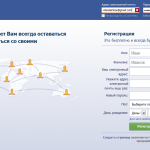
Да, и не забудьте, что пароль в поле Новый пароль нужно вводить латинскими буквами.
Заполнив все (в том числе указав дату рождения), можете нажимать кнопку Регистрация. Что? Вы заметили в левом нижнем углу ссылку Создать страницу знаменитости, музыкальной группы или предприятия? Хвалю за наблюдательность. Мы к этой ссылке вернемся в конце главы.
А пока все-таки щелкните на кнопке Регистрация
Появится окно, в котором нужно ввести код безопасности (так называемую капчу). Это стандартная процедура позволяющая защититься от программ-ботов.
Затем Facebook бросится искать вам друзей. Для этого он тактично попросит пароль вашего почтового ящика – того самого, который вы указали при регистрации (рис. 2)
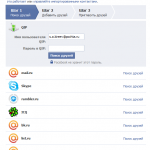
Если вы опасаетесь сообщать пароль посторонним, можете отказаться от этой процедуры — просто щелкните на ссылке «Пропустить этот шаг» в правом нижнем углу. Но опасаетесь вы зря. Насколько я знаю, пока не было случая, чтобы пароль из Facebook попал в нечестные руки. Нет, конечно, могут быть всякие хакерские атаки, но это случай особый.
Впрочем, я не настаиваю. Сами решайте.
О если хотите, чтобы Facebook добавил в качестве друзей всех, с кем вы переписываетесь по электронной почте, — вводите пароль почты в поле «Пароль от почтового ящика»;
если предпочитаете сами искать друзей, а пароль лишний раз «светить» не желаете — пропускайте этот этап.
Кстати, Facebook может поискать вам друзей не толь¬ко в указанном почтовом ящике. Ниже есть области mail.ru, Skype и другие службы электронной почты. Щелкните на нужной — откроется поле для ввода имени пользователя и пароля. Если вы укажете их и нажмете кнопку «Поиск друзей», Facebook покопается в списке контактов, чтобы предложить вам с кем-нибудь «задружиться».
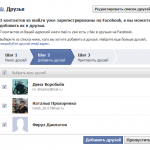
В этом случае вы увидите список людей, с которыми общаетесь, с предложением добавить их в друзья (рис.3).
Видите, слева от каждого контакта квадратное поле? Отметьте галочкой те контакты, которые хотите видеть в друзьях на Facebook. Например, на рис. 3. Жмите «Добавить в список друзей».
Возможно, появится еще одно-два окна для приглашения в друзья ваших адресатов… ну, вы знаете, что делать. Если надоест добавлять — просто нажмите кнопку «Пропустить».
Затем вы окажетесь на странице, где нужно указать кое-какую информацию о себе (рис. 4).
Тут тоже ничего страшного. Во-первых, и этот этап можно пропустить, нажав одноименную ссылку. Во-вторых, никто не мешает написать что-нибудь «от балды», как это сделал я на рис. 4.
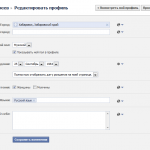
Если все-таки решитесь заполнить (не обяза¬тельно указывать информацию во всех полях!), по окончании нажмите «Сохранить и продолжить».
Зачем это нужно? Да все для того же — для поиска ваших друзей, точнее, одноклассников, однокурсников, коллег по работе.
После этого снова появится окно с предложением дружбы… Не буду повторяться, уверен, что разберетесь.
И в конце концов вы увидите финальное окно регистра¬ции (рис. 5).
Если у вас есть веб-камера, можете снять себя прямо сейчас, щелкнув на ссылке «Сделать фото вашей веб-камерой». А можете поступить как я — с помощью ссылки Загрузить фотографию с Вашего компьютера «добавить картинку, которая хранится на вашем компьютере».
Разумеется, это тоже не обязательно. Но желательно. Так вас быстрее опознают и признают. А если фотография удачная, то могут и влюбиться без памяти. Наверное, поэтому девушки очень ответственно относятся именно к этому этапу регистрации в социальных сетях.

Ну вот и все, последний раз жмите «Сохранить и продолжить». Появится окно приветствия — правда, пока предварительного. Чтобы стать полноценным членом сообщества Facebook, проверьте свой почтовый ящик, который вы указали в самом начале (см. рис. 1). Туда должно прийти письмо с темой Последний этап регистрации на Facebook, в ко¬тором будет ссылка. Перейдите по ней — и вот теперь дело окончательно сделано!
Первые шаги в Facebook – вы завели учетную запись (аккаунт) и можете начинать общаться с другими пользователями Facebook! Поздравляю!
Теперь немного осмотримся…
(продолжение следует)